Как восстановить диалоги или сообщения в контакте
Пользуясь «В контакте» мы всегда на связи с друзьями и близкими и переписываться мы можем везде, если есть Интернет.
Для большего удобства, во время переписок мы можем пересылать, копировать, искать или удалять сообщения. Возможно, ли восстановить СМС после намеренного удаления?
Содержание:
1. Вернуть одно сообщение
2. Как восстановить диалог в контакте
3. Новые способы восстановления переписки
4. Заключение
Восстанавливаем одно отдельное сообщение
Чтобы переписываться с другом необходимо зайти в закладку «Мои сообщения» в главном меню слева. Здесь находятся диалоги с пользователями. Откройте чат и увидите переписку.
Чтобы удалить письмо, его нужно просто выделить и нажать «Удалить». Появится запрос «Вы действительно хотите удалить 1 сообщение?», нажимаем «Да» и оно моментально исчезнет. На его месте появится синее поле слова «Восстановить». Нажмите, и удаленное уведомление вернется к полному доступу.
Но данный способ действителен, пока вы не зарыли диалог.
Как восстановить диалог в контакте
Чтобы удалить всю историю, необходимо зайти в раздел «Сообщения», выделить чат и нажать «Удалить». В данном случае, приложение предупреждает о невозможности возобновления переписки и просит подтвердить действия.
Да, самостоятельно вряд ли выйдет вернуть целый диалог, но на самом деле, пользователь может вернуть доступ к удаленной переписке.
Пока собеседника осталась данная история сообщений, можно попросить его переслать СМС и вы сможете их видеть, как входящие.
Если нужен полный доступ к уведомлениям, следует обратиться в службу поддержки «В контакте». Открываем «Помощь» и в поисковом поле набираем «Восстановить удаленные сообщения».
Нажимаем «Это не решает мою проблему» и переходим по справке «У меня остались вопросы».
Вы перейдете на страницу, где лично опишете проблему в уведомлении, и отправите его в службу поддержки на рассмотрение. Пока собеседник не удалил переписку, вся история находится в базе данных, и администраторы могу ее вернуть. Лучше напишите, что диалог был удален не намеренно.
Нажмите сноску “Отправить” и увидите время, в течение которого появится ответ. Просмотрите его в закладке «Мои вопросы».
Новые способы восстановления переписки
Если электронный адрес привязан к странице Вконтакте, то вы можете его использовать, чтобы прочитать удаленную историю СМС.
Зайдите на профиль ВК и включите функцию оповещений по электронной почте. Это делается в разделе «Настройки» в закладке «Оповещения». В приведенном списке, галочками выделите уведомления, что вы хотите получать по E-Mail.
Можете зайти на почту и увидеть интересную информацию со странички «В контакте» и удаленный чат. Он может восстановиться не полностью – зависит от размера истории переписки.
Можно воспользоваться расширением VkOpt. Это не является самостоятельной программой или приложением, это всего лишь расширение «В контакте». С его помощью, мы имеем больше возможностей на своем профиле в сети.
Пользовать им довольно просто. Установите его в браузере и заново войдите в контакт. Внизу аккаунта найдете надпись «VkOpt» – значит, все получилось. Зайдите в сообщения и возле раздела «Диалоги» выберете «статистику СМС». С помощью расширения находим пользователя, чья переписка вас интересует и выбрав дату общения вы можете вернуть удаленные уведомления.
Помните: устанавливать данное расширение необходимо с официальных программ!
Заключение
Как видите, имеется достаточно способов решить эту проблему. Самым надежным действием будет обратиться к другу или службе поддержки, так как это не требует дополнительных приложений.
А лучше, просто не удаляйте свои сообщения, не убедившись, что они вам не понадобятся
Как удалить беседу Вконтакте
Если у вас был совместный диалог с пользователями, который исчерпал себя, то его нужно удалить. Но как это сделать?
Беседа Вконтакте удаляется по аналогии с группой (см. как удалить группу вконтакте). Удаляются все участники, очищается история сообщений. Затем создатель выходит из беседы (см. как вернуться в беседу вконтакте).
Сейчас я покажу вам, как этого добиться.
Оглавление:
- Как удалить беседу Вконтакте?
- Заключение
Как удалить беседу Вконтакте?
Как я уже сказал, нужно выполнить три действия.
- Исключить всех участников.
- Администратору покинуть беседу.
- Удалить всю переписку (см. как удалить все сообщения в вк сразу).
Исключаем участников
Перейдите в беседу, и в верхней части окна щелкните на ссылку, с количеством участников.

В списке рядом с именем участника откройте меню. Здесь выберите пункт «Исключить из беседы».

Сделайте так с каждым участником, кроме страницы создателя.
Исключаем создателя из беседы
Теперь в окне переписки открываем меню, и выбираем пункт «Покинуть беседу».

Очищаем историю сообщений
Возвращаемся в беседу. В верхней части окна открываем меню, и выбираем пункт «Очистить историю сообщений».

В открывшемся окне подтверждаем операцию, нажав на кнопку «Удалить».

Беседа закрыта.
Заключение
Читайте также:
Обратите внимание, полностью удалить беседу не получится. У ее участников сохранится история переписки.
С недавнего времени Вконтакте ввели возможность удаления сообщения у собеседника. Но эта функция возможна только для сообщений, которые были отправлены за последние 24 часа.
Вопросы?
Вам помогла эта информация? Удалось решить возникший вопрос?
Понравилась статья? Пожалуйста, подпишитесь на нас Вконтакте!

Мой мир
Одноклассники
Google+
 Загрузка…
Загрузка…
Как удалить все сообщения в ВК за один раз: как очистить все сразу

- Главная
- Телефон
- IPhone
- Android
- WindowsPhone
- Компьютер
- Windows 7
- Windows 10
- Регистрация
- Без номера телефона
- Через почту
- Вход
- Компьютерная версия
- Мобильная версия
- FAQ
- Главная
- Телефон
- IPhone
- Android
- WindowsPhone
- Компьютер
- Windows 7
- Windows 10
- Регистрация
- Без номера телефона
- Через почту
- Вход
- Компьютерная версия
- Мобильная версия
- FAQ
- Музыка
- Добавить
- Загрузить
- Слушать
- Слушать без интернета
- Слушать без ограничений
- Оффлайн
- Удалить
- Видео
- Скрыть
- Удалить
- Группы
- Создать
- Оформление
- Пригласить друзей
- Удалить
- Удалить, если я создатель
- Сообщения
- Редактировать
- Удалить у собеседника
- Открытки
- С Новым Годом
- С Рождеством
- Доброе утро
- С днём рождения
- 14 февраля
- 23 февраля
- 8 марта
- Пасха
- 1 Мая
- 9 Мая
- День учителя
- Музыка
- Добавить
- Загрузить
- Слушать
- Слушать без интернета
- Слушать без ограничений
- Оффлайн
- Удалить
- Видео
- Скрыть
- Удалить
- Группы
- Создать
- Оформление
- Пригласить друзей
- Удалить
- Удалить, если я создатель
- Сообщения
- Редактировать
Как удалить все сообщения ВКонтакте

В первую очередь, социальная сеть ВКонтакте существует ради возможности общения с другими пользователями. Однако иногда, после достаточно продолжительного общения или в случае его полного прекращения, в списке ваших диалогов скапливается большое количество ненужных переписок, которые требуют удаления.
Стандартно, данная соц. Сеть не предлагает своим пользователям возможности массового удаления сообщений. Именно по этой причине, в процессе разрешения проблемы, вам, скорее всего, придется использовать различные сторонние дополнения.
Удаляем сообщения ВКонтакте
Если вам по какой-то причине потребовалось удалить все сообщения из какого-либо диалога ВКонтакте, то стоит знать, что вы не сможете этого сделать достаточно быстро, используя стандартные средства. В данном случае весь процесс сводится к монотонному выполнению однотипных действий.
Клиентские программы, требующие от вас собственноручного ввода регистрационных данных, обещающие предоставить возможность удаления всех сообщений или диалогов, являются мошенническими!
На сегодняшний день существует весьма немного реально действенных методов, благодаря которым возможно произвести массовое удаление сообщений. В большинстве, все сводится к использованию различных пользовательских средств.
Используем стандартные средства
Для начала стоит рассмотреть методику удаления всех сообщений VK.com на примере использования стандартных функций. Таким образом, единственное, что от вас потребуется – это совершенно любой интернет-браузер.
- Через главное меню ВКонтакте перейдите к разделу «Сообщения».
- В списке активных диалогов найдите тот, который требуется удалить.
- Наведите курсор мыши на нужную переписку и нажмите крестик, появившийся с правой стороны со всплывающей подсказкой «Удалить».
- В появившемся окне с уведомлением, нажмите кнопку «Удалить».




Действия, связанные с удалением диалогов ВКонтакте стандартными средствами, невозможно отменить! Производите удаление только в том случае, если наверняка уверены, что переписка вам больше не нужна.
В дополнение к уже сказанному, можно добавить, что также существует еще один способ удаления.
- Откройте совершенно любой диалог с человеком, который требуется удалить.
- На верхней панели с правой стороны от имени пользователя наведите курсор мыши на кнопку «…».
- В открывшемся меню выберите пункт «Очистить историю сообщений».
- Подтвердите проделанные действия, путем нажатия кнопки «Удалить» в открывшемся окне с уведомлением.




После нажатия указанной кнопки вы будете автоматически перенаправлены на страницу с диалогами ВКонтакте.
В обоих представленных случаях диалог будет гарантировано удален. Однако тут есть одна особенность, выражающаяся в том, что если в удаляемой переписке было достаточно много различных сообщений, удалится лишь часть из них. Таким образом, вам придется повторять все действия до тех пор, пока переписка полностью не исчезнет.
На сегодняшний день это единственный актуальный способ стереть какие-либо выбранные вами диалоги.
Удаление с помощью VK Helper
Данный способ, в отличие от использования стандартных средств сайта социальной сети, нацелен на массовое удаление диалогов вне зависимости от разновидности, включая также все вложенные сообщения. Для этих целей отлично подойдет расширение VK Helper, предоставляющее множество вспомогательных функций и являющееся одним из немногих ПО подобного типа, поддержка которого активно продолжается.
Перейти к странице скачивания VK Helper
Шаг 1: Установка расширения
- Достаточно простым, но весьма затратным по времени этапом является установка расширения. В первую очередь откройте страницу по выше представленной ссылке и выберите один из браузеров на свое усмотрение.

Примечание: Мы используем в качестве примера только Google Chrome, однако установка и последующие шаги практически не отличаются в прочих программах. Также можете прочесть краткую инструкцию от разработчика, если будет что-то непонятно.
- В разделе с описанием установки найдите строку «Скачиваем архив» и кликните по представленной рядом ссылке. Данный файл необходимо сохранить в любом месте на компьютере.
- С помощью архиватора WinRAR или аналогичной программы выполните распаковку файлов в отдельную папку. Кроме этого, необходимо перенести данную директорию в удобное место, так как намеренное или случайное удаление в будущем приведет к выходу из строя расширения в браузере.
- На верхней панели интернет-обозревателя нажмите кнопку с тремя точками, разверните пункт «Дополнительные инструменты» и выберите «Расширения».

Читайте также: Где находятся расширения в Google Chrome
- Оказавшись в указанном разделе, включите опцию «Режим разработчика» и воспользуйтесь кнопкой «Загрузить распакованное расширение». После этого выберите ранее созданную папку с VK Helper на компьютере.
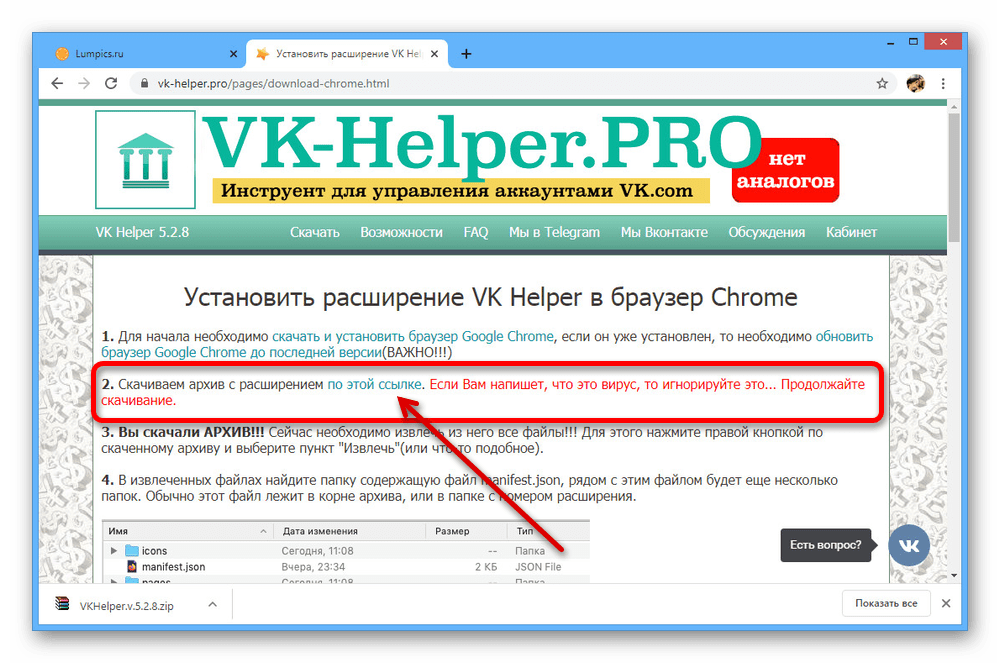


Шаг 2: Авторизация через ВК
- По завершении процесса установки, убедитесь, что расширение активировано и на панели в правом углу браузера появилась соответствующая иконка. Щелкните по ней левой кнопкой мыши и перейдите к «Авторизации».
- В дополнительном окне «Разрешение доступа» нажмите кнопку «Разрешить», чтобы привязать к странице во ВКонтакте одно из основных приложений для VK Helper.

Если все сделано верно, при следующем посещении сайта социальной сети на верхней панели появится дополнительный значок со списком уведомлений и данными об аккаунте. Только в этом случае можно продолжать подготовку.
- На панели с расширениями браузера снова нажмите по значку VK Helper и воспользуйтесь кнопкой «Добавить аккаунт». Это является необходимостью для доступа к основным функциям с помощью другого приложения.
- Даже при наличии активной авторизации в используемом браузере, на следующем этапе придется выполнить вход с использованием данных от аккаунта, который вы используете.
- В следующем окне подтвердите добавление приложения Kate Mobile с помощью кнопки «Разрешить».


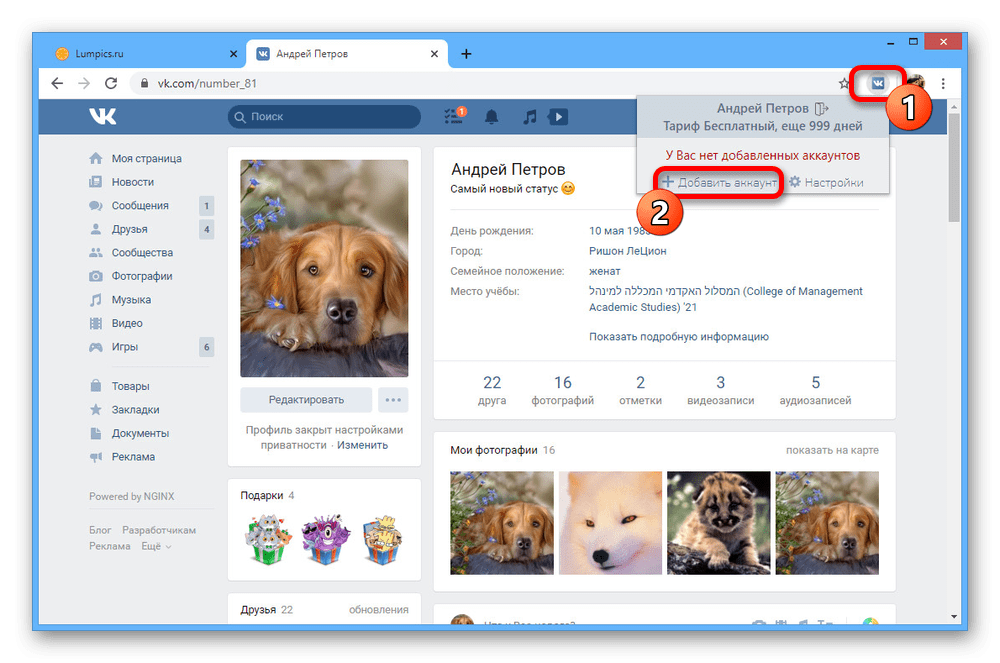


Шаг 3: Настройки расширения
- Разобравшись с авторизацией, при клике по значку VK Helper на панели браузера будет представлено меню с информацией об аккаунте. Здесь же в нижней части необходимо нажать «Настройки».
- В блоке «Для быстрой работы» установите галочку «Набор функций для быстрого управления страницей». Это позволит разблокировать нужные параметры на странице в соцсети.


Шаг 4: Удаление диалогов
- Через главное меню на сайте ВКонтакте перейдите в раздел «Управление». Если пункт недоступен, повторите предыдущий шаг и обновите страницу.
- Найдите подраздел «Личные сообщения» и кликните по ссылке «Удаление диалогов».
- По необходимости установите галочку, чтобы избавиться только от непрочитанных переписок, и для продолжения нажмите «Удалить».
- Данное действие придется подтвердить через всплывающее окно. Однако после этого процедура будет выполнена моментально, даже в случае большого количество диалогов.

Про завершение вы узнаете через внутреннюю систему уведомлений VK Helper на сайте ВК. Сами же сообщения исчезнут только на вашей странице, в то время как у собеседников диалоги останутся нетронутыми.

Вы также можете самостоятельно развернуть меню расширения и посмотреть завершенные процедуры на вкладке «Задания».




Несмотря на довольно долгий процесс подготовки VK Helper к работе, расширение реализовано на достаточно высоком уровне, игнорируя антиспам защиту и прочие особенности ВКонтакте. При этом учтите, удаление выполняется только в одностороннем порядке и не подлежит откату, так как восстановление не было предусмотрено разработчиком.
Придерживаясь всех изложенных инструкций, не забывайте читать стандартные подсказки в процессе выполнения действий.
 Мы рады, что смогли помочь Вам в решении проблемы.
Мы рады, что смогли помочь Вам в решении проблемы.
 Опишите, что у вас не получилось.
Опишите, что у вас не получилось.
Наши специалисты постараются ответить максимально быстро.
Помогла ли вам эта статья?
ДА НЕТ
Как удалить фото в сообщениях ВКонтакте
Диалоги в социальной сети ВКонтакте позволяют обмениваться не только текстовым сообщениями, но и многими мультимедийными файлами, включая изображения. Иногда отправленные подобным образом картинки требуется удалить для себя и для собеседника. В ходе настоящей инструкции мы расскажем, как выполнить данную задачу на примере разных версий рассматриваемого ресурса.
Удаление фото в диалоге ВК
Произвести удаление изображений в диалоге вне зависимости от версии сайта можно двумя основными способами, связанными между собой. Однако заранее учтите, что избавиться от фотографий вы можете лишь с определенными ограничениями вроде сохранения снимка у собеседника или необходимости вручную удалять каждый отдельный файл.
Читайте также: Как удалять фотографии ВК
Способ 1: Веб-сайт
Несмотря на существенные преимущества полной версии сайта над любыми другими вариантами, в случае с рассматриваемой задачей действия практически не отличаются от приложения и облегченного веб-сайта. Чтобы произвести удаление, придется на выбор воспользоваться разделом с вложениями диалога или выполнить удаление сообщений, содержащих графические файлы.
Вариант 1: Удаление фотографий
- Первым делом откройте раздел «Сообщения» через главное меню веб-сайта и выберите нужную переписку. Настоящая инструкция в равной степени подходит для личного диалога или беседы.
- На верхней панели найдите и наведите курсор мыши на значок с изображением «…». Здесь через выпадающее меню необходимо выбрать «Показать вложения».
- В появившемся окне перейдите на вкладку «Фотографии» и кликните левой кнопкой мыши по снимку, который требуется удалить.
- При открытии изображения в режиме просмотра на нижней панели нажмите по ссылке «Удалить».
- До выхода из режима просмотра или до обновления страницы фотографию можно будет восстановить с помощью специальной кнопки на верхней панели.
- Чтобы снимок исчез из истории сообщений, обязательно обновите окно браузера с помощью клавиши «F5» или пункта «Перезагрузить» в меню страницы.





Вариант 2: Удаление сообщений
- Кроме удаления через вложения, избавиться от снимка можно путем очистки сообщений. Для этого кликните по блоку, содержащему картинки, и на верхней панели воспользуйтесь кнопкой «Удалить».

Читайте также: Как удалить сообщение ВК
- Если выбранное сообщение было отправлено достаточно давно, блоки с файлами и текстом исчезнут, предоставив возможность восстановления с помощью соответствующей ссылки. При этом стирание большого количества информации все же потребует дополнительного подтверждения.
- В случае удаления отправленных вами файлов за последние 24 часа будет доступна дополнительная опция «Удалить для всех». Установив данную галочку и нажав кнопку «Удалить», сообщение вместе с изображениями сразу же исчезнет из диалога, включая переписку на странице собеседника.

Читайте также: Удаление сообщения у собеседника ВК

Оба представленных решения являются актуальными, так как первый позволяет избавиться от изображений по отдельности, а второй больше подходит для массового удаления. Поэтому же надеемся, что у вас получилось добавиться нужного результата.
Способ 2: Мобильное приложение
По аналогии с веб-сайтом, в официальном клиенте ВКонтакте для мобильных устройств можно произвести удаление фотографии в любом диалоге двумя основными вариантами. Единственными отличиями при этом выступают отсутствие возможности восстановить изображение после стирания и, конечно же, оформление пользовательского интерфейса.
Вариант 1: Удаление фотографий
- С помощью панели в нижней части экрана откройте раздел «Сообщения» и выберите нужную переписку. Здесь потребуется нажать по имени собеседника в шапке страницы.
- Через представленное далее меню выберите подраздел «Показать вложения» и выполните переход на вкладку «Фотографии». Из размещенных тут вариантов нужно выбрать удаляемую картинку.
- При появлении средства просмотра изображений, нажмите по значку меню в правом крайнем углу экрана. Именно через данный список необходимо произвести стирание с помощью пункта «Удалить».
- Для завершения процедуру потребуется подтвердить через всплывающее окно, после чего фото исчезнет из вложений.

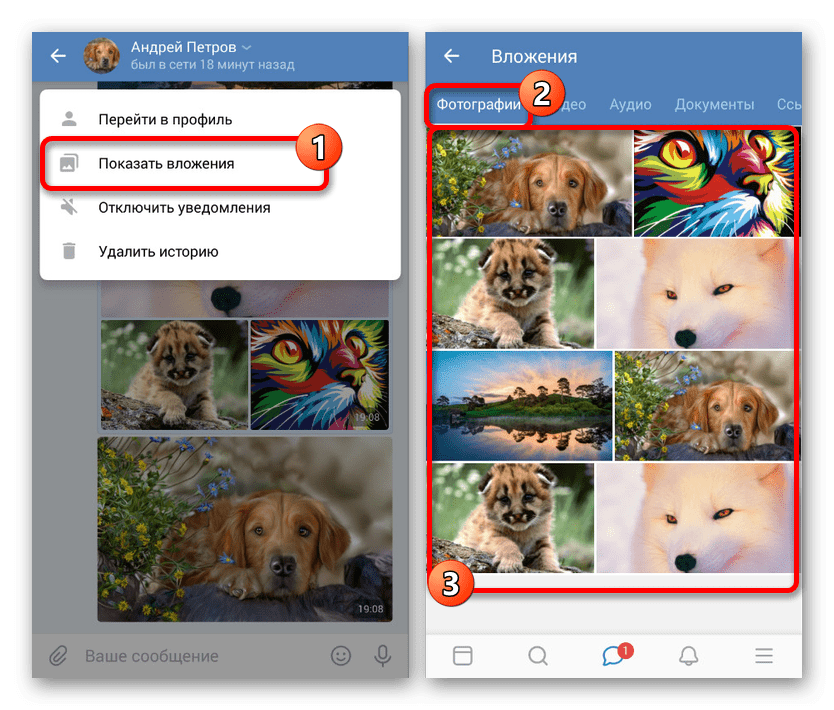


Вариант 2: Удаление сообщений
- Если после стирания фото через вложения файл остался в истории переписки, можно произвести удаление сообщений. Для этого вернитесь на главную страницу диалога, длительным тапом выберите нужные блоки и коснитесь пиктограммы корзины на верхней панели.
- В случае удаления большого количества информации за один раз потребуется выполнить подтверждение через всплывающее окно. При этом в результате возможность восстановления предоставлена не будет.
- По необходимости вы можете удалить сообщение с графическими файлами не только у себя, но и у собеседника, если с момента отправки прошло не более суток. Выполните то же самое, что было описано выше, но при подтверждении дополнительно установите галочку «Удалить для всех».



Мобильное приложение предоставляет инструменты с удобным расположением, что лишь упрощает и без того достаточно простую процедуру. Если в процессе у вас возникают какие-то вопросы, обязательно ознакомьтесь с общими инструкциями по удалению сообщений или оставляйте комментарии ниже.
Способ 3: Мобильная версия
Последняя версия ВКонтакте, доступная как на компьютере, так и на смартфоне, является облегченной разновидностью веб-сайта. Мы рассмотрим процедуру удаления изображений в диалоге с помощью данного варианта только на ПК, так как при использовании мобильного браузера процедура буквально не отличается от описанного в прошлом разделе.
Вариант 1: Удаление фотографий
- С помощью основного меню в левой части окна перейдите на страницу «Сообщения» и выберите диалог. В свою очередь, здесь необходимо нажать по значку «…» на верхней панели.
- Через представленное меню управления диалогом выберите подраздел «Показать вложения». Учтите, что список доступных пунктов может отличаться в зависимости от разновидности переписки.
- Оказавшись на странице «Вложения», переключитесь на вкладку «Фото» и выберите удаляемый снимок.


Как удалить сообщения Вконтакте
Здравствуйте, уважаемые читатели! В сегодняшней статье я буду отвечать на поставленный вопрос «Можно ли удалить сообщение Вконтакте?». Мы с вами разберем, как удалять одиночные сообщения, как полностью удалять отдельные диалоги между вами и каким-нибудь человеком, а также, как полностью стирать всю свою переписку: как отправленные, так и полученные.
И так, если вам неприятно читать какие-то тексты у себя в истории либо же вам мозолят глаза отдельные предложения. А может, вы хотите удалить переписку, чтобы никакой другой человек, который имеет доступ к вашему аккаунту не прочитал ее, то самое время провести чистку. Поехали…
Выборочно избавляемся от сообщений
Если вам необходимо убрать одно или несколько месседжей от определенных людей, то заходим на свою страничку и в левом меню нажимаем на ссылочку «Мои Сообщения»:


Находим нужный нам диалог с нужным нам человеком и кликаем по нему, чтобы найти необходимое сообщение:


В этом диалоге находим нужное и нажимаем на него, чтобы оно выделилось, и напротив него с левой стороны появилась птичка:


После того, как текст выделится и появится птичка, вверху появится небольшое меню из нескольких кнопок. Нас интересует кнопка «Удалить». На нее и нажмем.


Все, таким образом, удаляем необходимые нам пункты.
Полностью удаляем диалог
Если необходимо убрать полностью всю переписку с определенным человеком, то порядок действий, в принципе, такой же.
Заходим в «Мои сообщения» и находим нужную нам переписку. Наводим на него мышкой, с правой стороны появляется крестик. Если подвести мышку к крестику, то появится надпись «Удалить диалог». Нажимаем на него. Только будьте внимательны, потому что восстановить удаленное у вас навряд ли получится:


Нас об этом и предупреждает сама социальная сеть:


Как видите, ничего сложного нет.
Как удалить все сообщения
Чтобы выполнить данную операцию нам понадобится браузер Chrome и расширение к нему VKopt. О том, как установить расширение в Хроме, можно прочитать, перейдя по ссылке. Не беспокойтесь, если устанавливать данное расширение с магазина Гугл, то ничего страшного не будет, Ваша страничка останется в целости и сохранности.
После установки расширения VKopt зайдите на свою страничку Вконтакте, в самом низу левого меню у вас должен был появиться дополнительный пункт VKopt. Если появился – значит, все в порядке.


Теперь вам стали доступны новые функции на своей страничке. Заходим в левом меню «Мои сообщения – Диалоги».


В правом верхнем углу у нас появился новый пункт «Действия», нажимаем на него и из выпавшего списка нам доступны два пункта, при помощи которых можно полностью удалить все месседжи Вконтакте. Это «Удалить все входящие» и «Удалить все исходящие».
Поочередно выбираем эти пункты и прощаемся со всеми своими сообщениями:


Вернуть их у вас навряд ли получится, поэтому хорошо подумайте, прежде чем что-то удалять.
Используем приложение для Андроид
И так, если хотите убрать какую-то переписку с телефона либо планшета Вконтакте, сейчас разберемся, как это сделать.
Запускаем приложение и в левом меню нажимаем на пункт «Сообщения»:


У нас открываются диалоги со всеми пользователями. Если хотим полностью удалить какой-нибудь, то нажимаем на него пальцем и задерживаем, пока не появится меню, в котором должны выбрать пункт «Очистить историю сообщений».


Нас спрашивают, а действительно хотим избавиться от всех сообщений в этом диалоге, нажимаем «Да».


Если вы просто хотите удалить определенные послания из определенного диалога, то просто кликаем на него. Нам подгружаются все сообщения, выделяем необходимые нам одно или несколько и нажимаем в правом верхнем углу на значок корзины:


Нас спрашивают, а действительно ли хотим удалить все это и мы соглашаемся:


На этом все, я думаю, вопрос исчерпан, мы научились удалять сообщения Вконтакте разными способами и на разных устройствах.
Как удалить кого-то из друзей в ВК
Эй, братан! Если вас кто-то раздражает во ВКонтакте или вы просто не хотите общаться ни с одним другом, вы можете легко удалить этого человека из своего списка друзей. Что ж, я покажу вам несколько простых шагов, , как удалить кого-то из друзей в ВК !
Как удалить друга в ВК
Чтобы удалить друга в ВК, выполните следующие простые действия:
Шаг 1
Откройте список друзей, нажмите кнопку с тремя точками напротив человека и выберите «Удалить из друзей».Пользователь будет немедленно удален из вашего списка друзей;

Шаг 2
Вы также можете открыть профиль, щелкнуть стрелку рядом с «В списке друзей» и щелкнуть «Удалить из друзей» в раскрывающемся списке;
Как видите, это довольно просто. Кстати, человек, которого вы удалили из списка друзей, не получит об этом уведомления.
Как удалить подписчика в ВК
Подписчики — это пользователи, которые отправили вам запрос о дружбе, но не получили разрешения.Но они могут просматривать ваш профиль и отправлять сообщения. Одна из самых глупых вещей в ВК — то, что подписчиков нельзя удалять. Но вы можете заблокировать любого подписчика — добавить человека в свой черный список ВКонтакте, чтобы он или она не могли просматривать ваш профиль или отправлять сообщения.
Вы также можете изменить настройки конфиденциальности учетной записи и запретить доступ к вашему профилю всем, кроме определенных друзей. Для этого вам необходимо:
- Щелкните значок стрелки рядом со своим ником и выберите вкладку «Настройки»;
- Откройте вкладку «Конфиденциальность» и измените, кто может просматривать основную информацию вашего профиля, ваши фотографии и так далее;

Например, вы даете доступ только определенным друзьям или всем, кроме одного указанного человека;

- Ниже на этой странице вы также можете выбрать, кто может отправлять вам личные сообщения;
- Таким образом, здесь вы можете изменить настройки конфиденциальности и выбрать определенных друзей, которые могут связываться с вами и просматривать данные вашего профиля.
И вы можете легко просмотреть всех пользователей, которые удалили вас из своего списка друзей. Для этого вам необходимо:
- Откройте список друзей, нажмите «Подписчики» и откройте вкладку «Исходящие»;
- Братан, ты подписан на всех контактов в этом списке. Вы можете нажать «Отменить подписку», чтобы отменить подписку.
[2020] Как удалить учетную запись Like App навсегда?
Эй, читатель, как дела?
Надеюсь, у вас все хорошо.😄
Вчера один из моих друзей пытался понять, как он может удалить свою учетную запись Like, также известную как Likee.
К сожалению, он не смог найти никакого способа сделать это, так как не было доступных вариантов.
Я исследовал эту тему кое-где и нашел полезную информацию. Если вы его ищете, добро пожаловать!
В этом посте будет подробно описано, как удалить свой лайк-аккаунт.
Продолжайте читать! 😀
Обновление
: в приложении Like Magic теперь есть возможность удалять учетную запись Like App.
Вот путь.
Как удалить учетную запись Like App?
- Откройте приложение Like и войдите в свою учетную запись.
- Нажмите на свой профиль, который находится в верхнем левом углу телефона.
- Щелкните настройку внизу страницы и выберите опцию «Удалить учетную запись».
- Нажмите Далее. Теперь вы увидите форму обратной связи.
- Выберите опцию «Связанная с учетной записью» и под контактом введите свой адрес электронной почты.
- В разделе «Описание проблемы» введите «Я хочу удалить свою учетную запись из-за некоторых проблем. Спасибо »и нажмите кнопку« Отправить »внизу страницы.
Теперь вы не можете удалить свой лайк-аккаунт. Но, если этот метод не работает (как мне сказали некоторые пользователи), попробуйте шаги, указанные ниже.
Удаление вашей личности сделает вас невидимым с платформы.
Даже если кто-то будет искать вас, они найдут все пустым белым.
Шаги по удалению вашей личности из приложения Like.
Шаг 1- Начните с удаления ваших видео.
Шаг № 2- Удалите ваши сообщения с другими.
Шаг 3- Удалите ваши личные данные из приложения Like.
Шаг 4- Готово. ✅
А теперь пора показать вам, как выполнять каждый шаг один за другим.
Поехали ..
Как удалить видео в приложении Like?
- Откройте приложение Like и войдите в свою учетную запись.
- Нажмите на свой профиль, который находится в верхнем левом углу телефона.
- Здесь вы увидите опцию «Мои видео». Нажмите на это.
- Когда вы открываете любое видео, нажмите на трехточечное меню в правом верхнем углу.
- Нажмите «Удалить». И нажмите «Подтвердить».
Вы можете удалить каждое из своих видео, выполнив те же действия.
Наш следующий шаг — удалить все наши сообщения с другими.
Как удалить свои сообщения с другими?
Выполните следующие действия.
- Откройте приложение Like и войдите в него.
- Откройте свой профиль, нажав в верхнем левом углу экрана.
- При прокрутке вниз вы увидите опцию «сообщения». Нажмите на него.
- Здесь вы увидите сообщения ваших подписчиков и от незнакомцев.
- Удалите все свои разговоры по одному или выберите несколько сообщений и удалите их.
- Готово.
После выполнения этих двух шагов давайте удалим все наши личные данные с платформы.
Как удалить личные данные из приложения Like magic video?
Ваши личные данные доступны в разделе вашего профиля. Когда вы заходите в свой профиль, выполните следующие действия.
- Нажмите на фотографию своего профиля прямо над вашим удостоверением личности.
- Коснитесь параметра редактирования.
- Удалите свое имя, пол, день рождения, родной город, идентификатор, биографию, образование и карьеру.
- Есть определенные детали, которые нельзя оставлять пустыми. Так что просто замените их любыми случайными словами.
- Готово. ✅
Также читайте: Как попасть на страницу «Для вас» в TikTok
Заключение
В этом посте мы увидели, что приложение Like дает любую возможность удалить вашу учетную запись.
Но все же многие пользователи сталкиваются с этой проблемой и не могут удалить учетную запись.
Я полностью показал вам, как удалить свою личность из приложения.
Есть три этапа: удаление ваших видео, затем удаление ваших разговоров с другими людьми, а затем изменение / удаление всех личных данных из приложения.
Как удалить контакт Telegram

Telegram — это приложение для обмена мгновенными сообщениями, похожее на WhatsApp, но предлагающее другие характеристики, такие как повышенное взаимодействие с данными. Если вы используете это приложение, у вас в списке контактов может быть кто-то, с кем вы больше не хотите разговаривать. В этой статье OneHowTo мы решим вашу проблему, объясняя вам , как удалить контакт Telegram . Вы должны знать, что удаление этого контакта из этой службы обмена сообщениями также удалит его из ваших телефонных контактов, и, таким образом, они исчезнут из ваших других приложений и из телефона в целом.Другой способ не получать уведомления от этого человека — просто заблокировать . В любом случае, если это то, что вы хотите сделать, в OneHowTo мы объясним пошаговый процесс их удаления.
Следующие шаги:
1
Для начала откройте приложение Telegram и перейдите в область чата, доступ к которой вы получите из нижней горизонтальной панели. Затем нажмите на беседу с контактом, который хотите удалить.

2
Когда чат открыт, в верхнем центре экрана вам нужно щелкнуть изображение контакта , который вы хотите удалить из Telegram .

3
Теперь в новом появившемся окне щелкните три вертикальные точки, которые вы найдете в правом верхнем углу экрана. Откроется новый небольшой экран, на котором у вас будет доступ к различным конфигурациям для этого контакта. Вы можете редактировать его / ее контактную информацию, заблокировать его / ее или поделиться информацией. Если вы хотите удалить контакт , щелкните последний вариант с надписью «Удалить».

4
Затем ваше приложение Telegram спросит у вас , уверены ли вы, , что хотите удалить этот контакт из Telegram .Нажмите ОК, и ваш контакт будет удален.

Если вы хотите прочитать статьи, похожие на Как удалить контакт Telegram , мы рекомендуем вам посетить нашу категорию «Электроника».
.


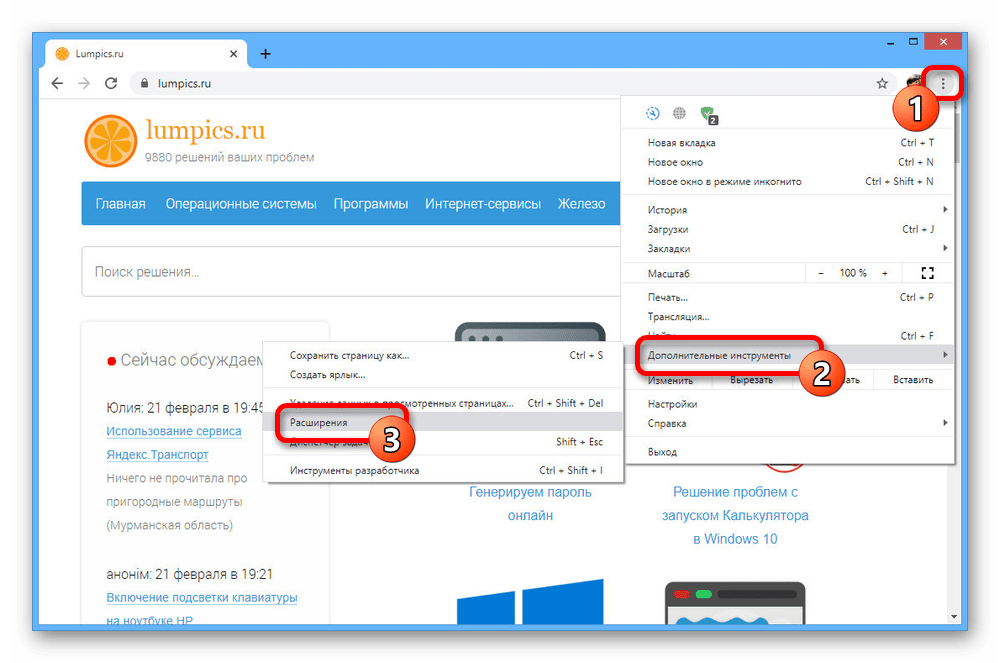



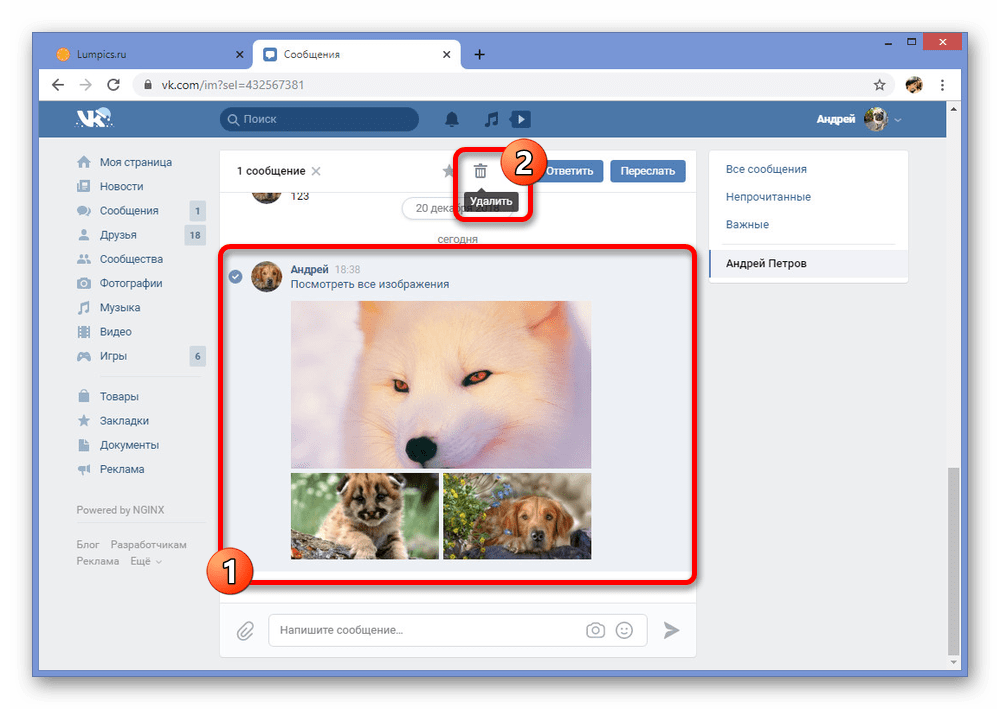



Добавить комментарий